Git พื้นที่เก็บข้อมูลระยะไกล
Git ไม่ได้ว่ามีเซิร์ฟเวอร์กลางเช่น SVN
ขณะนี้เรากำลังใช้ในการคอมไพล์คำสั่งจะถูกดำเนินการในพื้นที่ Git ถ้าคุณต้องการที่จะแบ่งปันหรือรหัสในความร่วมมือกับนักพัฒนาอื่น ๆ ของคุณ คุณจะต้องใส่ข้อมูลบนเซิร์ฟเวอร์หนึ่งเครื่องสามารถเชื่อมต่อกับนักพัฒนาอื่น ๆ
ตัวอย่างนี้ใช้พื้นที่เก็บข้อมูล Github เป็นระยะไกลคุณสามารถอ่านครั้งแรกของเรา Github ง่ายกวดวิชา
เพิ่มห้องสมุดระยะไกล
เพื่อเพิ่มพื้นที่เก็บข้อมูลระยะไกลใหม่คุณสามารถระบุชื่อที่เรียบง่ายสำหรับการอ้างอิงในอนาคตรูปแบบคำสั่งดังต่อไปนี้:
git remote add [shortname] [url]
ในตัวอย่างนี้พื้นที่เก็บข้อมูลระยะไกล Github เป็นตัวอย่างถ้าคุณไม่สามารถเว็บไซต์อย่างเป็นทางการ Github https://github.com/ ลงทะเบียน
ตั้งแต่การส่งของพื้นที่เก็บข้อมูล Git ท้องถิ่นของคุณและพื้นที่เก็บข้อมูล GitHub คือผ่านการเข้ารหัส SSH ดังนั้นเราจึงจำเป็นต้องกำหนดค่าข้อมูลการตรวจสอบ:
ใช้คำสั่งต่อไปนี้เพื่อสร้างคีย์ SSH:
$ ssh-keygen -t rsa -C "[email protected]"
[email protected] กลับไปยังกล่องจดหมายของคุณลงทะเบียนบน GitHub แล้วคุณจะถูกขอให้ยืนยันเส้นทางและใส่รหัสผ่านที่เราใช้วิธีการเริ่มต้นที่จะเข้าสู่สาย ที่ประสบความสำเร็จจะสร้างโฟลเดอร์ .ssh ~ / อันเดอร์ภายในเปิด id_rsa.pub คัดลอกภายในที่สำคัญ
กลับมาอยู่บน GitHub ป้อนการตั้งค่าบัญชี (การตั้งค่าบัญชี), ซ้ายเลือกคีย์ SSH เพิ่มคีย์ SSH ชื่อเพียงแค่กรอกวางสร้างคีย์คอมพิวเตอร์ของคุณ
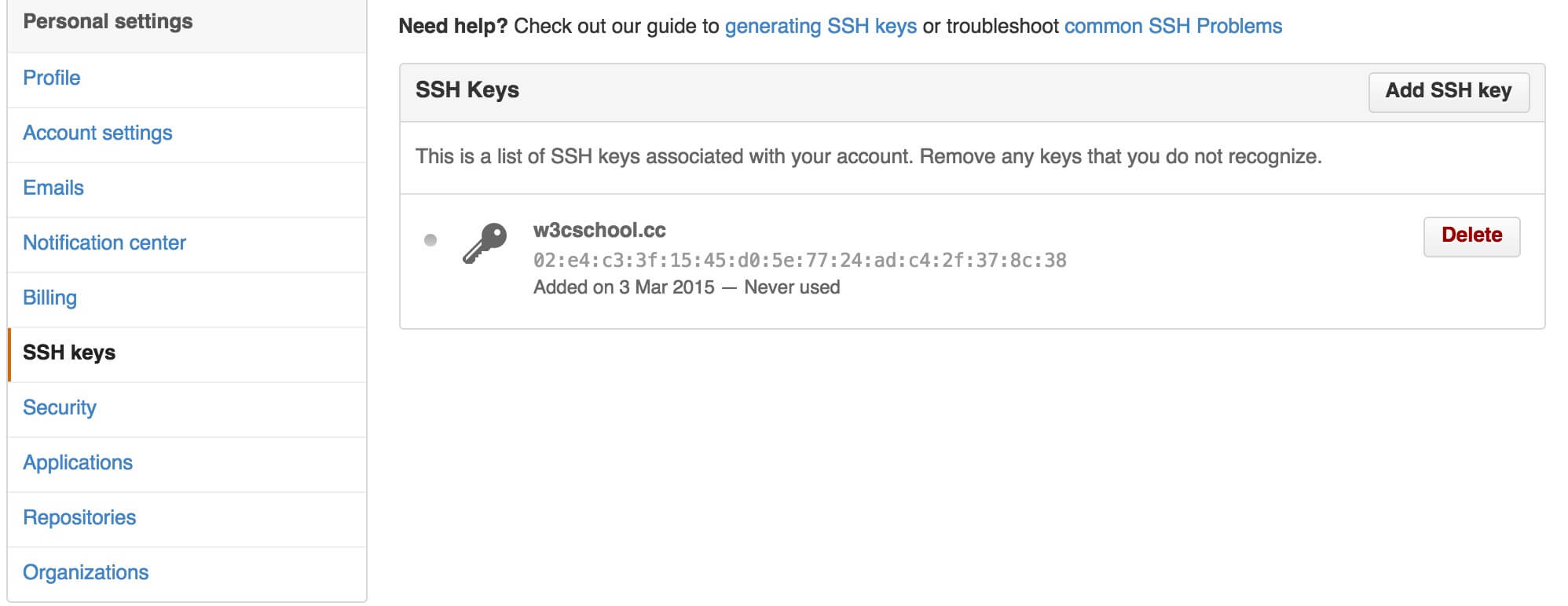
ที่ประสบความสำเร็จในการตรวจสอบป้อนคำสั่งต่อไปนี้:
$ ssh -T [email protected] Hi tianqixin! You've successfully authenticated, but GitHub does not provide shell access.
คำสั่งดังต่อไปนี้แสดงให้เห็นว่าเราได้ประสบความสำเร็จในการเชื่อมต่อ Github
หลังจากเข้าสู่ระบบและคลิกที่ "พื้นที่เก็บข้อมูลใหม่" ที่แสดงด้านล่าง:
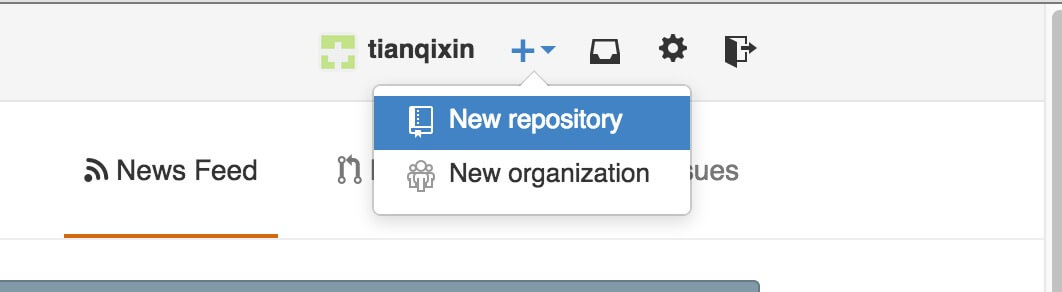
หลังชื่อ Repository w3cschool.cc เต็ม (ชื่อพื้นที่เก็บข้อมูลระยะไกล), อื่น ๆ ให้ตั้งค่าเริ่มต้นให้คลิกที่ปุ่ม "สร้างพื้นที่เก็บข้อมูล" เราได้สร้างที่ประสบความสำเร็จเป็นที่เก็บ Git ใหม่:

เมื่อสร้างข้อมูลต่อไปนี้จะแสดง:
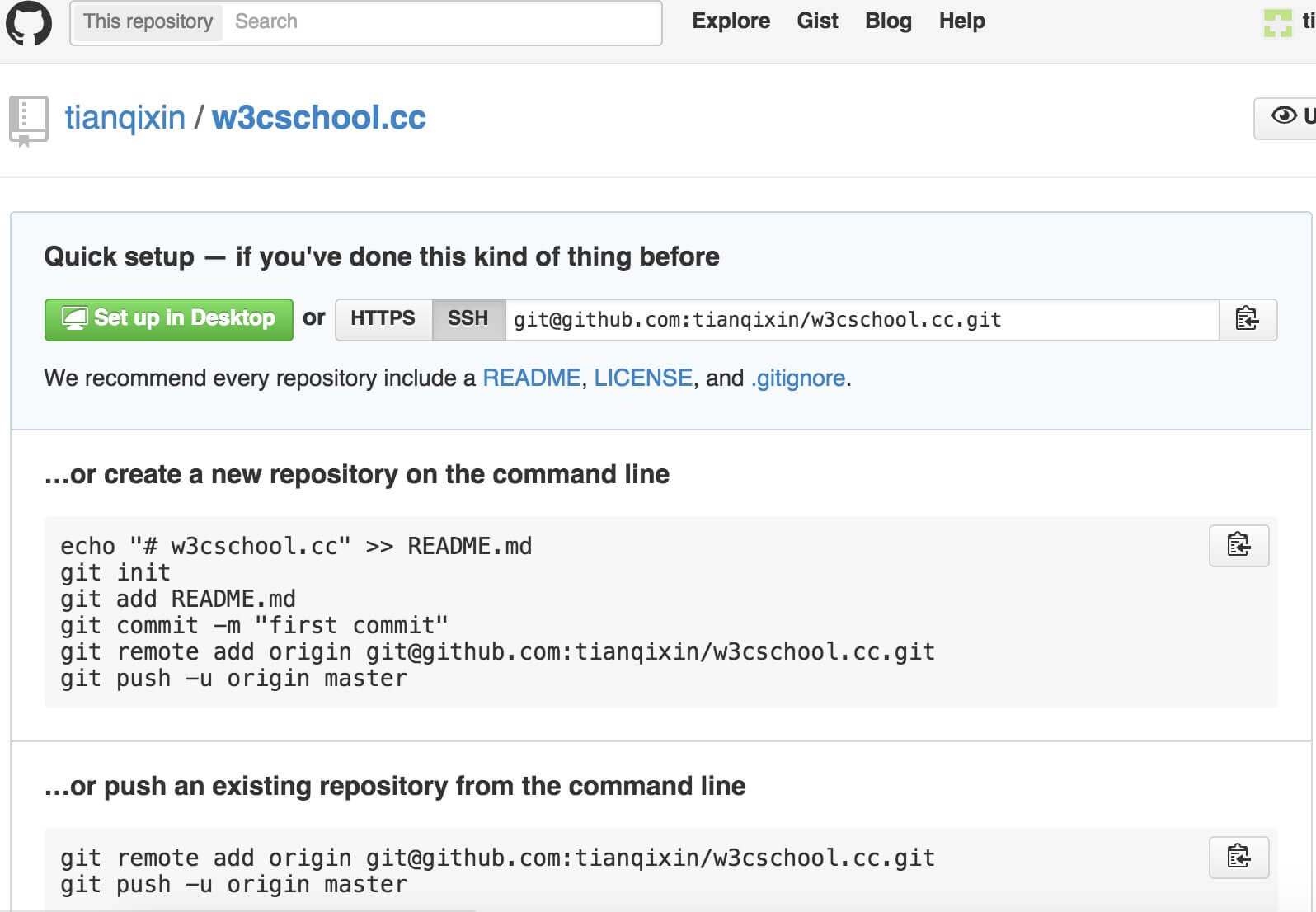
ข้อมูลข้างต้นเราสามารถบอกได้จากพื้นที่เก็บข้อมูลคลังสินค้าใหม่นี้โคลนเนื้อหาอาจถูกผลักไปยังพื้นที่เก็บข้อมูลในท้องถิ่นที่เก็บ GitHub
ตอนนี้ทำตามคำแนะนำเพื่อ GitHub และเรียกใช้คำสั่งในคลังสินค้าท้องถิ่น:
$ ls README w3cschool本教程测试.txt test.txt $ git remote add origin [email protected]:tianqixin/w3cschool.cc.git $ git push -u origin master Counting objects: 21, done. Delta compression using up to 4 threads. Compressing objects: 100% (15/15), done. Writing objects: 100% (21/21), 1.73 KiB | 0 bytes/s, done. Total 21 (delta 4), reused 0 (delta 0) To [email protected]:tianqixin/w3cschool.cc.git * [new branch] master -> master Branch master set up to track remote branch master from origin.
คำสั่งต่อไปตามสำเนาท้องถิ่นของคุณประสบความสำเร็จใน Github สร้างคลังสินค้าใหม่มากกว่าคำสั่งฉันเพราะชื่อผู้ใช้ Github ของเราไม่เหมือนกันที่ไม่ได้ชื่อพื้นที่เก็บข้อมูลเดียวกัน
ต่อไปเราจะสร้างผลตอบแทนที่เก็บ Github คุณสามารถดูไฟล์ที่ได้รับการอัปโหลดไปยัง Github:

ตรวจสอบระยะไกลห้องสมุดในปัจจุบัน
เพื่อดูว่าพื้นที่เก็บข้อมูลระยะไกลในปัจจุบันมีการจัดคุณสามารถใช้คำสั่ง:
git remote
$ git remote origin $ git remote -v origin [email protected]:tianqixin/w3cschool.cc.git (fetch) origin [email protected]:tianqixin/w3cschool.cc.git (push)
ด้วย -v พารามิเตอร์คุณยังสามารถดูที่อยู่การเชื่อมโยงที่เกิดขึ้นจริงสำหรับแต่ละนามแฝงเมื่อดำเนินการ
สารสกัดจากพื้นที่เก็บข้อมูลระยะไกล
Git มีสองคำสั่งที่ใช้ในการสกัดการปรับปรุงพื้นที่เก็บข้อมูลระยะไกล
1. ดาวน์โหลดสาขาใหม่ด้วยข้อมูลจากพื้นที่เก็บข้อมูลระยะไกล:
git fetch
จำเป็นที่จะต้องดำเนินการหลังจากที่ถูกเรียกใช้ Git ผสานสาขาระยะไกลในสาขาของคุณตั้งอยู่
2 ดึงข้อมูลจากคลังสินค้าระยะไกลและพยายามที่จะรวมเป็นสาขาที่ปัจจุบัน:
git pull
คำสั่งจะถูกดำเนินการในสาขาใด ๆ ใน Git ดึงข้อมูลของคุณทันทีหลังจากที่การดำเนินงานของสาขาที่ห่างไกลที่จะผสาน Git ที่
สมมติว่าคุณได้กำหนดค่าพื้นที่เก็บข้อมูลระยะไกลและคุณต้องการที่จะดึงข้อมูลมาอัพเดทให้คุณสามารถเรียกใช้ Git ดึงข้อมูล [นามแฝง] บอก Git จะได้รับมันคุณไม่ได้มีข้อมูลและจากนั้นคุณสามารถเรียกใช้ Git ผสาน [นามแฝง] / [สาขาแรก ] เพื่อการปรับปรุงใด ๆ บนเซิร์ฟเวอร์ (สมมติว่าเวลานี้มันถูกผลักไปยังเซิร์ฟเวอร์) ลงในสาขาปัจจุบันของคุณ
จากนั้นเราก็คลิกที่ "w3cschool กวดวิชาทดสอบ .txt" บน Github และปรับเปลี่ยนแบบออนไลน์ เมื่อเราได้มีการปรับปรุงเปลี่ยนแปลงในประเทศ
$ git fetch origin Warning: Permanently added the RSA host key for IP address '192.30.252.128' to the list of known hosts. remote: Counting objects: 3, done. remote: Compressing objects: 100% (2/2), done. remote: Total 3 (delta 1), reused 0 (delta 0), pack-reused 0 Unpacking objects: 100% (3/3), done. From github.com:tianqixin/w3cschool.cc 7d2081c..f5f3dd5 master -> origin/master
ข้อมูลข้างต้น "7d2081c..f5f3dd5 หลัก -> กำเนิด / ต้นแบบ" คำแนะนำสาขาต้นแบบที่ได้รับการปรับปรุงเราสามารถใช้คำสั่งต่อไปในการปรับปรุงข้อมูลให้ตรงกันกับท้องถิ่น:
$ git merge origin/master Updating 7d2081c..f5f3dd5 Fast-forward "w3cschool\350\217\234\351\270\237\346\225\231\347\250\213\346\265\213\350\257\225.txt" | 1 + 1 file changed, 1 insertion(+)
ผลักดันให้เป็นพื้นที่เก็บข้อมูลระยะไกล
ผลักดันสาขาใหม่ของคุณและคลังข้อมูลไปยังปลายสุดของคำสั่ง:
git push [alias] [branch]
คำสั่งดังกล่าวคุณ [สาขา] สาขาการผลักดันที่จะกลายเป็น [สาขา] สาขาตัวอย่าง [นามแฝง] พื้นที่เก็บข้อมูลระยะไกลเป็นดังนี้
$ git merge origin/master Updating 7d2081c..f5f3dd5 Fast-forward "w3cschool\350\217\234\351\270\237\346\225\231\347\250\213\346\265\213\350\257\225.txt" | 1 + 1 file changed, 1 insertion(+) bogon:w3cschoolcc tianqixin$ vim w3cschool本教程测试.txt bogon:w3cschoolcc tianqixin$ git push origin master Everything up-to-date
ลบพื้นที่เก็บข้อมูลระยะไกล
การลบที่เก็บระยะไกลคุณสามารถใช้คำสั่ง:
git remote rm [别名]
$ git remote -v origin [email protected]:tianqixin/w3cschool.cc.git (fetch) origin [email protected]:tianqixin/w3cschool.cc.git (push) $ git remote add origin2 [email protected]:tianqixin/w3cschool.cc.git $ git remote -v origin [email protected]:tianqixin/w3cschool.cc.git (fetch) origin [email protected]:tianqixin/w3cschool.cc.git (push) origin2 [email protected]:tianqixin/w3cschool.cc.git (fetch) origin2 [email protected]:tianqixin/w3cschool.cc.git (push) $ git remote rm origin2 $ git remote -v origin [email protected]:tianqixin/w3cschool.cc.git (fetch) origin [email protected]:tianqixin/w3cschool.cc.git (push)